티스토리 뷰
오늘 간만에 베스킨라빈스를 찾았습니다.
왜냐?
31데이니까!!
패밀리 아이스크림 가격으로 하프갤런을 먹을수 있기 때문이죠! ㅎㅎㅎ

가볍게 아이스크림을 먹을려고 보니깐,
남은 해피포인트가 일부 소멸된다는 경고 문구를 봤다!
해피포인트 베라를 가던가.. 아님 파리바게트를 갈때,
적립 또는 사용을 하는 해피포인트인데..
이걸 막상쓸려고 하니, 포인트 비밀번호를 알아야한다고 해서..
어? 해피포인트 비밀번호가 뭐지?

전혀 생각이 나지 않아서, 해피포인트 앱을 뒤져 봤지만,
해피포인트앱상에서는 해피포인트 멤버쉽 비밀번호를 보거나, 바꾸거나 할 수 가 없었습니다.
그래서 해피포인트 카드 비밀번호를 어떻게 알아내는지?
그리고 해피포인트 카드 비밀번호를 변경하는 방법에 관해 포스팅을 써보려합니다!
해피포인트 비밀번호
1. 아래 해피포인트 사이트에 접속으로 합니다.
해피포인트 사이트 접속
https://www.happypointcard.com/page/main/index.spc
해피포인트 - 메인
해피포인트 SNS 더 많은 소식을 SNS로 만나보세요.
www.happypointcard.com
2. 해피포인트 사이트에 접속을 하면 아래와 같은 화면이 나옵겁니다.

맨아래로 스크롤을 하게 되면,
좌측 하단에 로그인 이라고 써져 있는 것이 보일겁니다.
"로그인" 그걸 선택하세요!
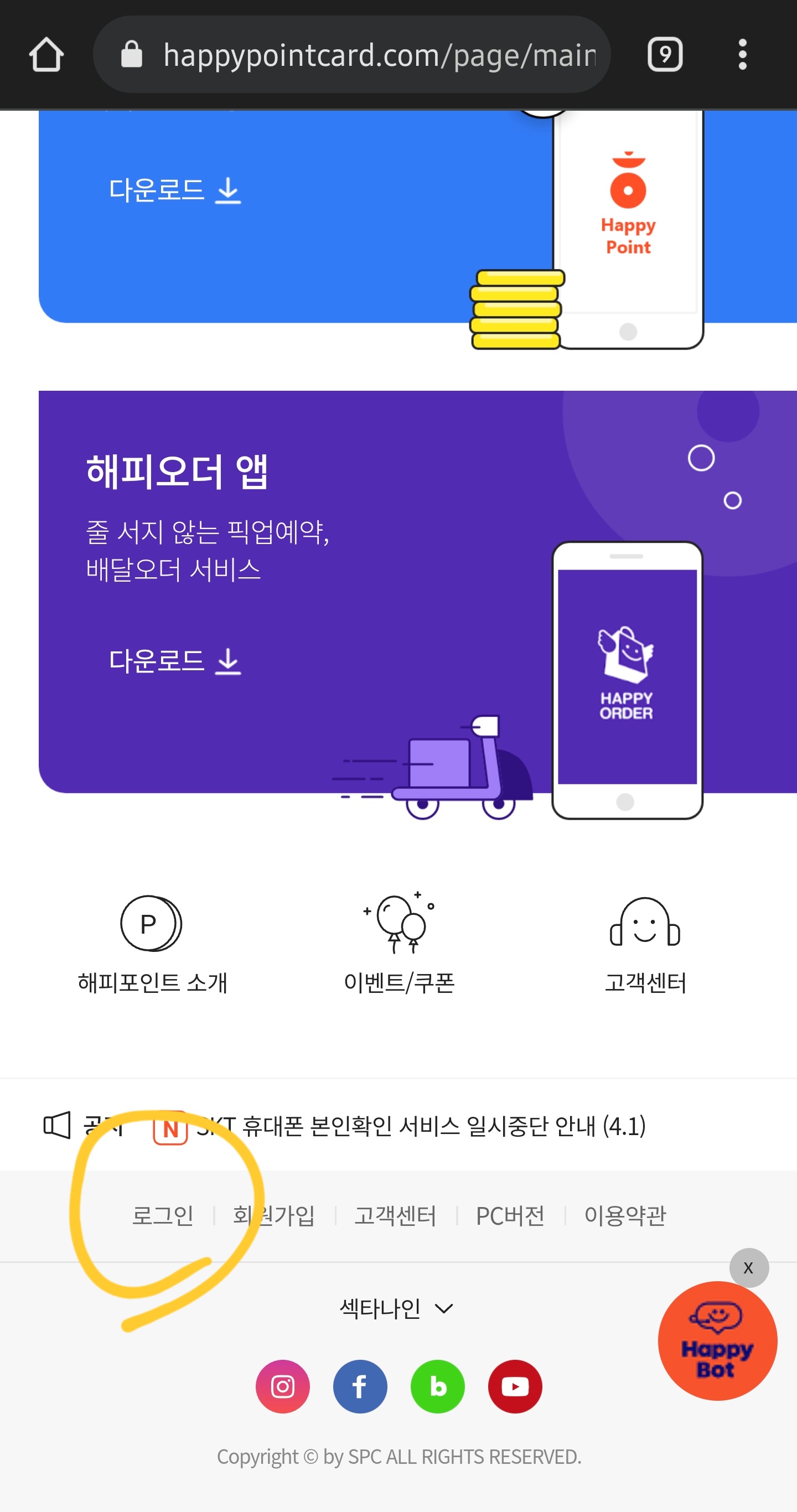
3. 해피포인트 사이트에 로그인하세요.
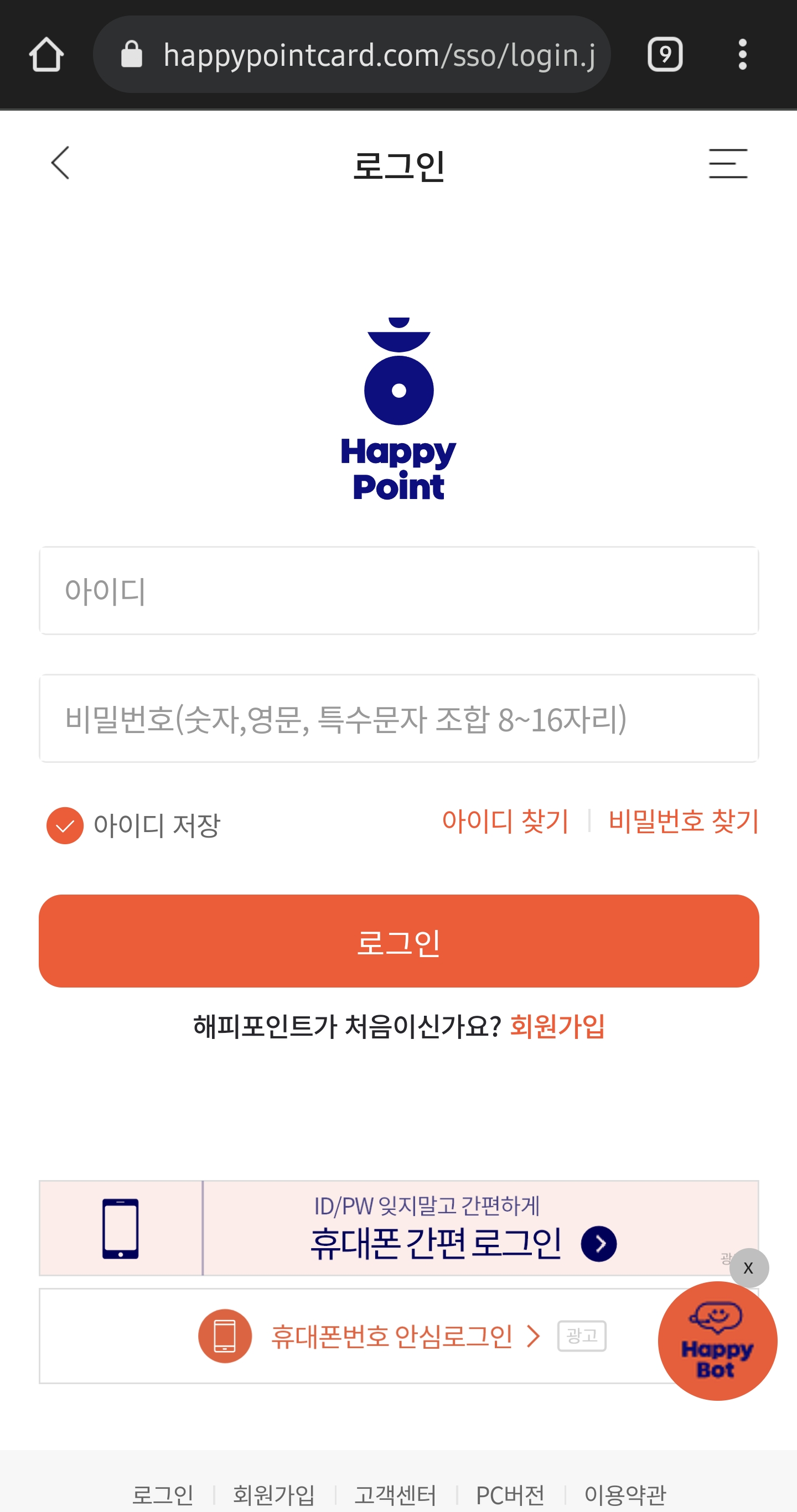
해피포인트 사이트에 로그인을 하면 아래와 같은 창이 뜰겁니다.
그럼 여기서
4. "카드 비밀번호 설정"을 선택해 주세요.
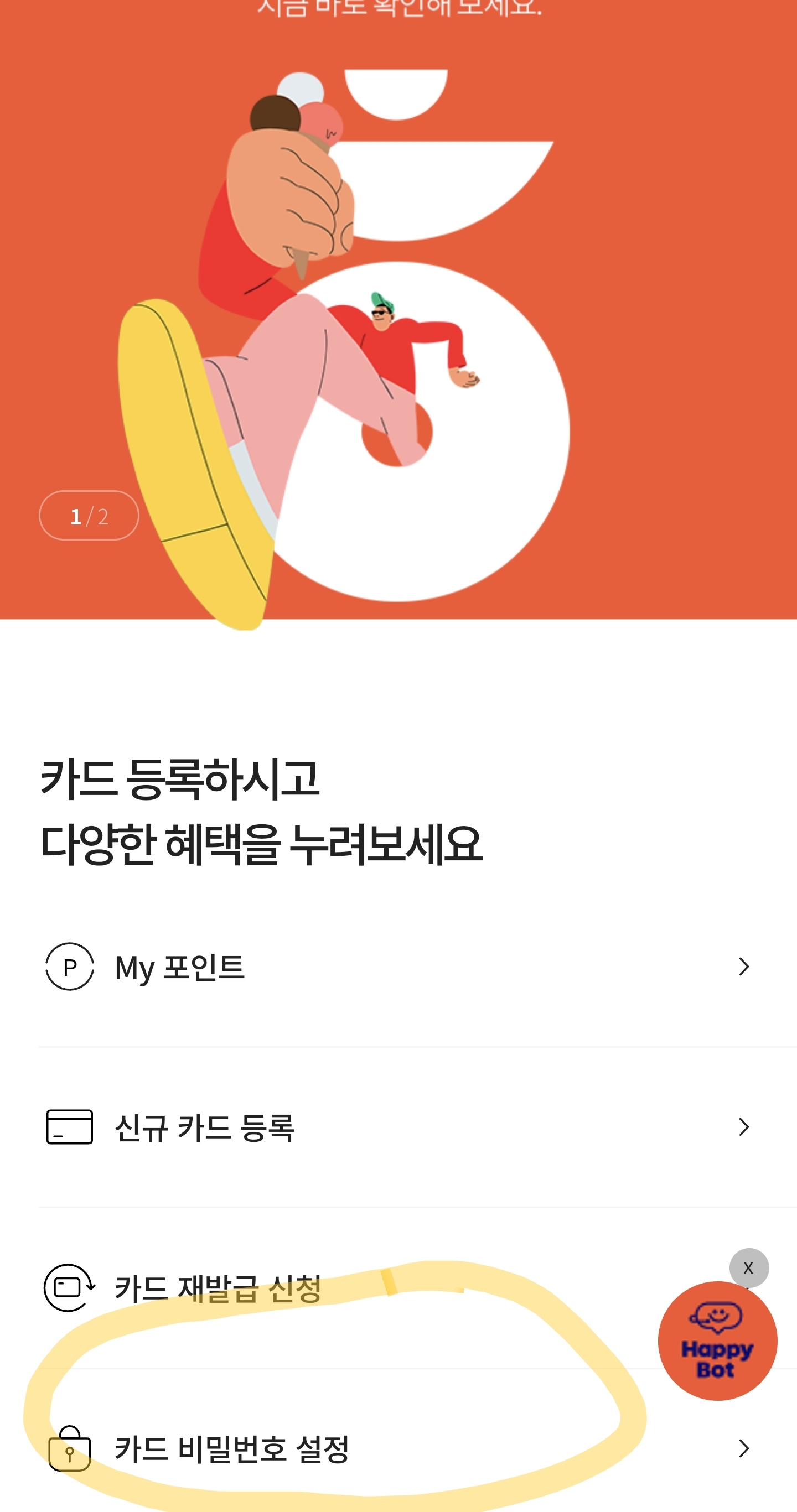
그러면
카드비빌번호 설정을 하고 있지 않다고 뜰꺼예요! 물론 전에 이미 해피포인트 카드 비번을 설정하신 분들은
아래 사진처럼 뜨진 않겠지만,
여튼 해피포인트 카드 비밀번호를 설정하지 않으신 분들은
주민번호의 생일4자리로 기본적으로 설정이 되어 있다고 합니다.
하지만, 전 비밀번호를 다른것으로 지정을 하기 위해서
5. "카드 비밀번호 설정하기"를 선택해줍니다.
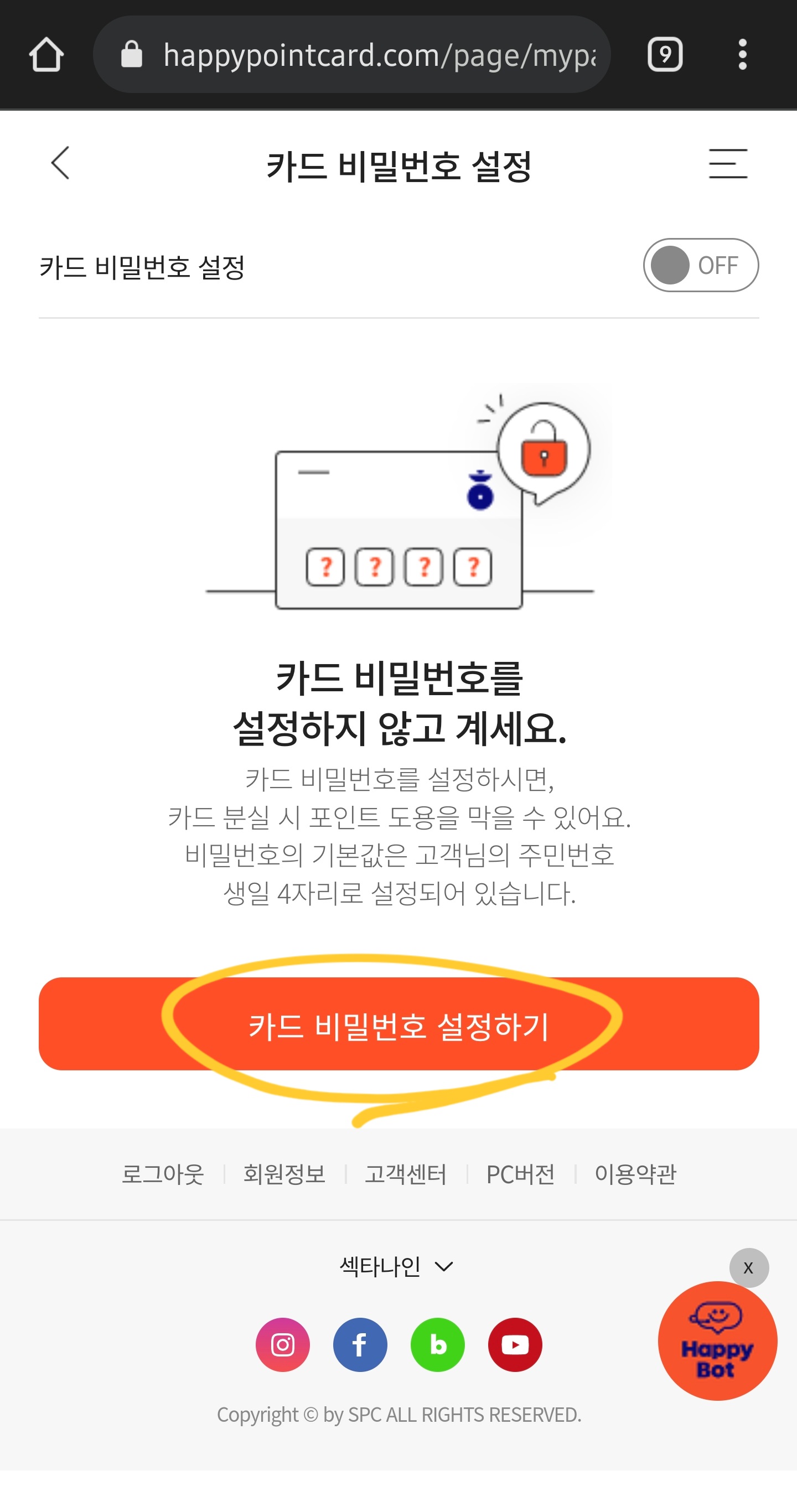
그럼 새로운 비밀번호를 입력하는 란이 나올겁니다.
총 4자리로 설정을 할수 있으니, 원하는 비밀번호를 2회 누르고
"설정"을 선택하시면, 해피포인트 카드 비밀번호 설정이 완료 됩니다.

이렇게 하면,
해피포인트 카드 비밀번호 설정이 완료됩니다.
난 그냥 해피포인트카드 비밀번호 설정을 안하겠다 생각하시면,
주민번호에서 앞6자리중 생일 4자리로 설정이 기본적으로 되어 있으니, 그 번호를 이용하셔도 됩니다.
아니면, 저처럼 원하는 번호 4자리를 설정하시고
나중에 해피포인트를 사용할때, 지금 설정했던 그 비번을 눌러서 사용을 하시면 됩니다.

스마트폰으로도 변경이 가능하고, pc로 접속하셔도 비밀번호 변경이 가능합니다.
저같은 경우에는 스마트폰으로 그자리에서 바로 설정하였습니다.
근데 재밌게도,
해피 포인트 앱에서는 이 비밀번호는 변경이 불가 하더군요.
앱에서는 변경이 안되고, 오히려 웹사이트에서만 해피포인트 카드 비밀번호가 바뀌는게.. 뭔가가 좀 이상한거 아닌가요?
당연히 해피포인트앱에서 가능해야하는게 맞는거 같은데...

이상으로 해피포인트 카드 비밀번호 설정하는 방법에 관해 살펴보았습니다.
도움이 되었길 바라며, 이번 포스팅은 여기까지
끝.
해피플레이 다시 사용하는 방법
https://junabba.tistory.com/298
해피포인트 앱에서 해피플레이를 다시 사용하고 싶은 분들을 들어오시길! (카카오취침등, 키세
해피포인트 앱에서는 더이상 해피플레이를 지원하지 않습니다. 그렇기 때문에 해피플레이 메뉴를 써야하는 사람들은 짜증이 나있는 상태였죠! 아래는 그것과 관련 포스팅입니다. https://blog.naver
junabba.tistory.com
'쭌아빠의 생활 지식' 카테고리의 다른 글
| 기프티콘 혹은 문자로 받은 모바일 신세계 상품권 교환하는 방법! (by 이마트 상품권 키오스크 이용) (0) | 2022.04.05 |
|---|---|
| 코로나19 관련 자가격리자 생활지원비 지원은 최대 15만원까지만! 대전시 코로나 지원금 신청방법 (0) | 2022.04.03 |
| 마리오 카트 RC 장난감 바퀴 수리하기!! (0) | 2022.03.28 |
| 코로나 때문에 기침 가래가 심하다면 뿌리는 인후염 치료제를 써보시길!! (0) | 2022.03.24 |
| 화이자 3차 접종이 코로나19 확진의 시작 - 코로나 예방접종 후 바로 코로나19 확진됨! (0) | 2022.03.20 |

